ይህ wikiHow እንዴት ስዕሎችን ከኮምፒዩተርዎ ወደ ዲስክ ዲስክ መልእክት ወይም የውይይት ጣቢያ እንዴት ማጋራት እንደሚችሉ ያስተምርዎታል። በዴስክቶፕ ዲስኮርድ መተግበሪያ ወይም በድር ፕሮግራም በኩል ምስሎችን መስቀል ይችላሉ።
ደረጃ
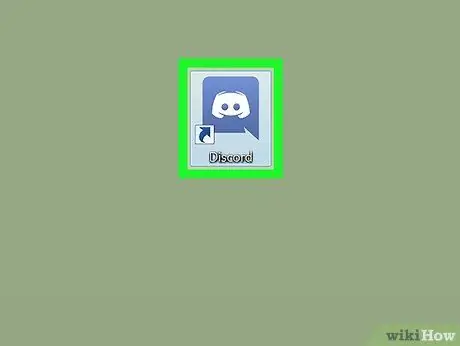
ደረጃ 1. አለመግባባትን ይክፈቱ።
የዊንዶውስ ኮምፒተርን የሚጠቀሙ ከሆነ በዊንዶውስ ምናሌ ውስጥ የመተግበሪያ አዶውን ማግኘት ይችላሉ። በማክ ኮምፒውተሮች ላይ ፣ በ “ፈላጊ” መስኮት “መተግበሪያዎች” አቃፊ ውስጥ ሊያገኙት ይችላሉ።
የዲስክ መተግበሪያ እስካሁን ከሌለዎት ከ ማውረድ ይችላሉ https://discord.com/download. እንዲሁም በመዳረሻ በድር ላይ የተመሠረቱ ፕሮግራሞችን መጠቀም ይችላሉ https://discord.com/app በድር አሳሽ በኩል እና ወደ መለያው ይግቡ።
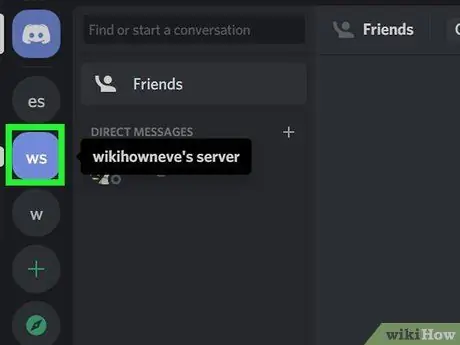
ደረጃ 2. አገልጋዩን ይክፈቱ።
በግራ በኩል ባለው ንዑስ ፊደላቸው ወይም አዶዎቻቸው ላይ በመመርኮዝ የአገልጋይ አማራጮች ይታያሉ። ምስሉን ለመላክ በሚፈልጉት የውይይት ክር አገልጋዩን ጠቅ ያድርጉ።
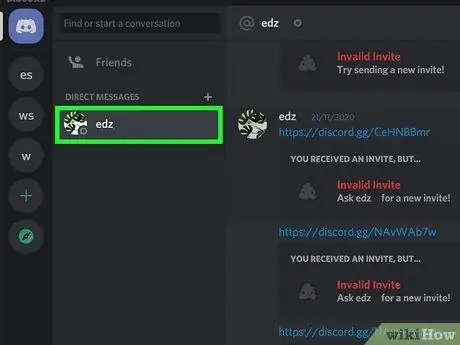
ደረጃ 3. ውይይቱን ይክፈቱ።
ፎቶዎችን ወደ የጽሑፍ ሰርጦች ወይም የግል የውይይት ክሮች ከሌሎች ተጠቃሚዎች ጋር መስቀል ይችላሉ። ውይይት ለመክፈት ከሚከተሉት አማራጮች ውስጥ አንዱን ይከተሉ።
-
የጽሑፍ ሰርጥ;
በማያ ገጹ ግራ በኩል በ “የጽሑፍ ሰርጦች” ምናሌ ስር ከሚታዩት ሰርጦች ውስጥ አንዱን ጠቅ ያድርጉ። የጽሑፍ ሰርጦች በአጠገባቸው ባለው የሃሽታግ አዶ (#) ይጠቁማሉ።
-
የግል መልእክት ፦
ለሌላ ተጠቃሚ የግል መልእክት ለመላክ በውይይት ክር ውስጥ ያለውን ተጠቃሚ ወይም በትክክለኛው ንጥል ላይ ያለውን የተጠቃሚ ዝርዝር ይፈልጉ። በተጠቃሚው ስም ላይ በቀኝ ጠቅ ያድርጉ እና ይምረጡ መልዕክት ”.
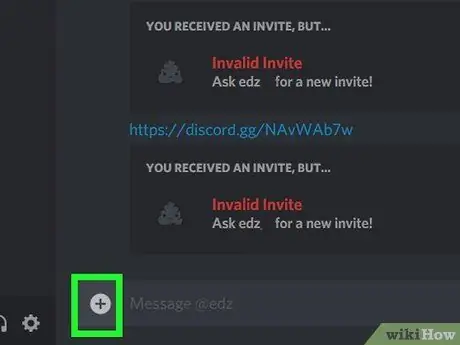
ደረጃ 4. የመደመር ምልክት አዶውን ጠቅ ያድርጉ

ይህ አዶ በክበብ ውስጥ የመደመር ምልክት ይመስላል። ከመልዕክት አሞሌው በግራ በኩል ፣ በማያ ገጹ ታችኛው ክፍል ላይ ሊያዩት ይችላሉ። የፋይል አሰሳ መስኮት ይታያል እና ከዚያ በኋላ በኮምፒተርዎ ላይ ፋይሎችን ማሰስ ይችላሉ።
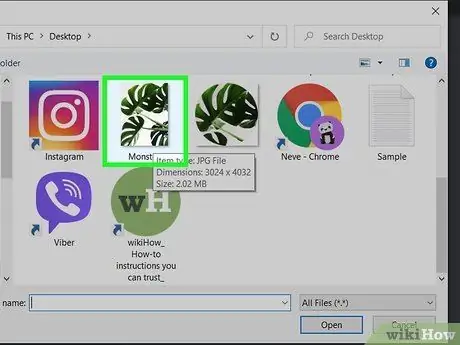
ደረጃ 5. ለመስቀል የሚፈልጉትን ፋይል ያግኙ።
ሊሰቅሉት የሚፈልጉትን ምስል የፈጠረውን አቃፊ መድረስ ያስፈልጋል። ተፈላጊውን ምስል የያዘውን አቃፊ ለመክፈት የፋይል አሰሳ መስኮቱን ይጠቀሙ። እሱን ለመክፈት አቃፊውን ጠቅ ያድርጉ።
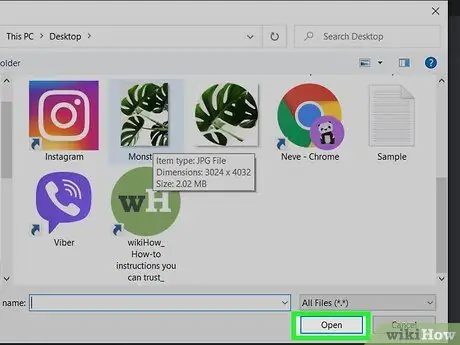
ደረጃ 6. የምስል ፋይሉን ይምረጡ እና ክፈት የሚለውን ጠቅ ያድርጉ።
ጠቅ ከተደረገ በኋላ ፋይሉ መለያ ይሰጠዋል። ከዚያ በኋላ ይምረጡ ክፈት ”ፋይሉን ለመስቀል በመስኮቱ በታችኛው ቀኝ ጥግ ላይ።
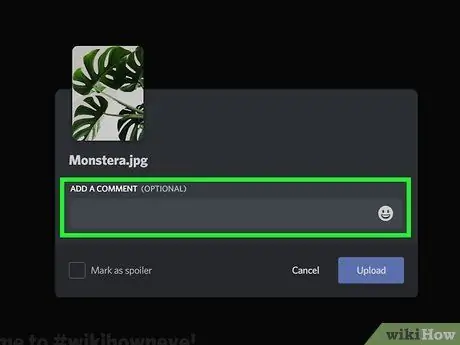
ደረጃ 7. በአስተያየት ያስገቡ (አማራጭ)።
በልጥፉ ላይ አስተያየት ማከል ከፈለጉ ፣ “አስተያየት ያክሉ” በተሰየመው መስክ ውስጥ ይተይቡት። ስለ ፎቶው ወይም ስለ ሌላ መግለጫ አንድ ነገር መተየብ ይችላሉ።
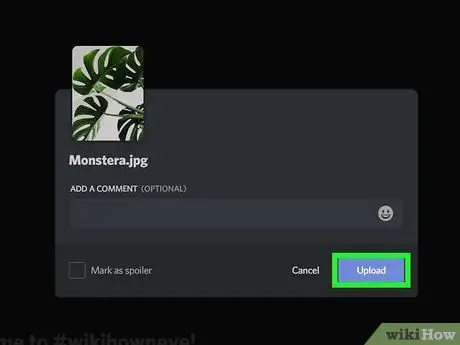
ደረጃ 8. ስቀል የሚለውን ጠቅ ያድርጉ።
በማያ ገጹ መሃል ላይ ፣ በሰቀላ መስኮቱ በታችኛው ቀኝ ጥግ ላይ ሐምራዊ ቁልፍ ነው። ምስሉ ወደ ዲስኮርድ ይሰቀላል እና በግል የመልእክት ክር ወይም የውይይት ሰርጥ ላይ ይታያል።







